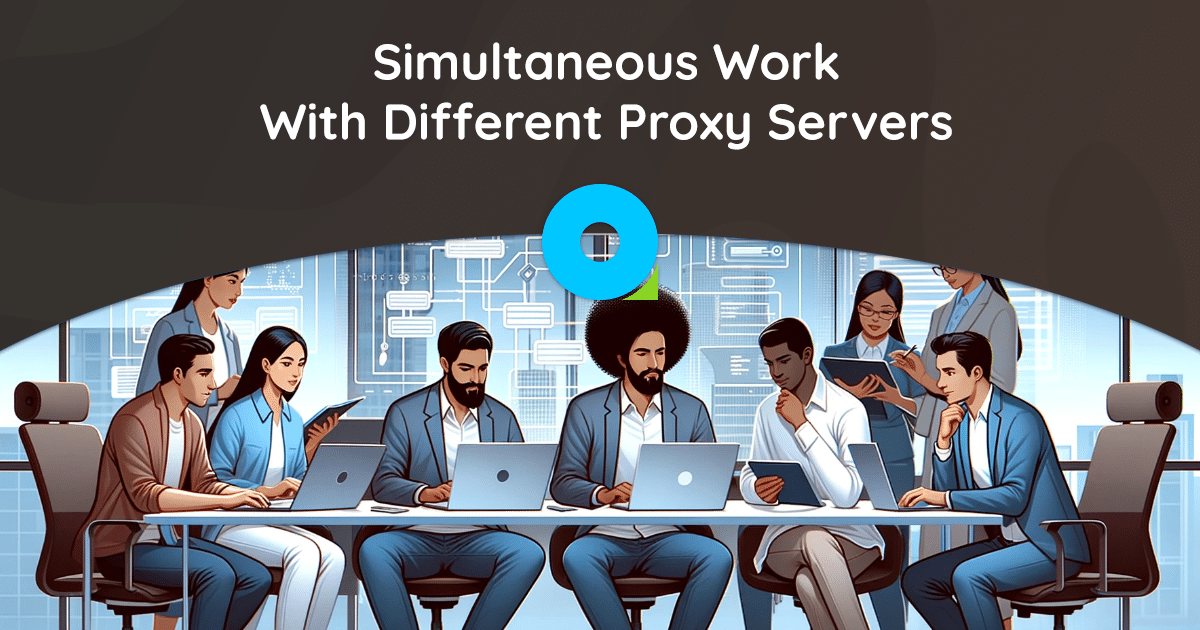
Có thể sử dụng nhiều máy chủ proxy trong một trình duyệt!
Trong thời đại kỹ thuật số, ít ai có thể tranh cãi về tính không thể thiếu của máy chủ proxy. Chúng nâng cao tính riêng tư, bảo mật và khả năng truy cập của Internet, khiến chúng trở thành công cụ vô giá cho cả người tiêu dùng và doanh nghiệp. Tuy nhiên, điều gì sẽ xảy ra nếu tôi nói với bạn rằng bạn có thể nâng trải nghiệm trực tuyến của mình lên một tầm cao mới bằng cách sử dụng các máy chủ proxy khác nhau trong cùng một trình duyệt cùng một lúc? Tính năng này không chỉ mang lại nhiều lợi ích mà còn dễ thực hiện một cách đáng ngạc nhiên!
Vì vậy, trong bài viết này, tôi sẽ giải thích cách khai thác tiềm năng của nhiều proxy trong một trình duyệt, cho dù để truy cập Internet nhanh hơn, tăng cường quyền riêng tư hay quét web hiệu quả. Hãy sẵn sàng, những đỉnh cao mới đang chờ đón bạn!
Cách thức hoạt động của proxy và tại sao nên sử dụng nhiều proxy cùng một lúc
Trước khi đi sâu vào sự phức tạp của việc sử dụng nhiều máy chủ cùng lúc, điều quan trọng là phải hiểu cách chúng hoạt động và lý do tại sao nhu cầu sử dụng nhiều máy chủ cùng lúc ngày càng tăng.
Làm thế nào nó hoạt động
- Các trung gian trong giao tiếp trực tuyến: Các giải pháp như vậy đóng vai trò trung gian giữa thiết bị của người dùng và các trang web hoặc tài nguyên trực tuyến mà người dùng muốn truy cập. Mọi yêu cầu bạn thực hiện đều đi qua một máy chủ trung gian, sau đó máy chủ này sẽ truy xuất dữ liệu và gửi lại thiết bị của bạn.
- Mặt nạ IP: Một trong những chức năng chính của máy chủ proxy là che giấu địa chỉ IP của bạn. Địa chỉ IP của bạn bị ẩn và được thay thế bằng địa chỉ IP của máy chủ trung gian, khiến nó trông như thể yêu cầu đến từ một vị trí khác.
- Kiểm soát truy cập: Máy chủ proxy có thể được cấu hình để hạn chế hoặc cho phép truy cập vào một số trang web hoặc dịch vụ trực tuyến nhất định. Tính năng này thường được các công ty sử dụng để kiểm soát việc truy cập Internet của nhân viên.
Bạn muốn biết thêm? Hãy xem những bài viết này!
Bây giờ, hãy xem xét những lý do phổ biến nhất khiến các cá nhân, doanh nghiệp và cá nhân bạn có thể cần sử dụng nhiều máy chủ proxy cùng lúc trong một trình duyệt:
Bản địa hóa nội dung
- Bảo hiểm toàn cầu: Các công ty muốn mở rộng sự hiện diện trực tuyến của họ ở nước ngoài yêu cầu nội dung được bản địa hóa. Nhiều proxy cho phép họ truy cập nội dung khu vực để thực hiện các chiến lược tiếp thị và giới thiệu.
- Tương tác người dùng: Để đảm bảo trải nghiệm người dùng liền mạch, nội dung phải phù hợp về mặt văn hóa và ngôn ngữ. Nhiều proxy cung cấp quyền truy cập vào các trang web và tài nguyên địa phương để điều chỉnh nội dung một cách chính xác.
Tăng cường quyền riêng tư và bảo mật
- Bảo vệ đa cấp: Việc sử dụng kết hợp các máy chủ proxy sẽ tăng cường quyền riêng tư và bảo mật của bạn bằng cách khiến kẻ tấn công khó theo dõi hoạt động trực tuyến của bạn hơn.
- Mã hóa dữ liệu: Một số máy chủ proxy cung cấp mã hóa để bảo vệ dữ liệu của bạn trong quá trình truyền.
Quét web hiệu quả
- Tổng hợp dữ liệu: Các công ty và cá nhân thường dựa vào việc quét web để thu thập dữ liệu. Nhiều proxy tạo điều kiện cho việc tổng hợp dữ liệu hiệu quả, cho phép bạn nhận thông tin từ nhiều nguồn cùng một lúc.
- Phòng ngừa tắc nghẽn: Ngày nay, nhiều trang web đã thực hiện các biện pháp để ngăn chặn hành vi cào. Các proxy khác nhau có thể giúp tránh bị chặn vì mỗi yêu cầu dường như đến từ một nguồn duy nhất.
Phân phối tải
- Phân bổ nguồn lực tối ưu: Phân phối lưu lượng truy cập Internet giữa nhiều máy chủ proxy cung cấp khả năng cân bằng tải. Điều này giúp máy chủ proxy không bị quá tải và đảm bảo hoạt động trơn tru.
- Hoạt động liên tục: Nếu một ứng dụng gặp sự cố hoặc ngừng hoạt động thì các ứng dụng khác có thể dễ dàng tiếp quản để đảm bảo dịch vụ không bị gián đoạn.
Tốc độ và hiệu suất
- Truy cập nhanh hơn: Nhiều máy chủ proxy cho phép bạn kết nối với các trang web thông qua máy chủ hiệu quả nhất, tăng thời gian tải và tốc độ internet tổng thể.
- Truyền phát và chơi game: Người chơi game và người phát trực tuyến có thể sử dụng nhiều máy chủ proxy khác nhau để vượt qua các giới hạn về địa lý, đảm bảo chơi game không bị lag và truyền phát nội dung không bị gián đoạn.
Làm cách nào để thiết lập nhiều máy chủ proxy trên Windows? Hướng dẫn dành cho Chrome và Edge
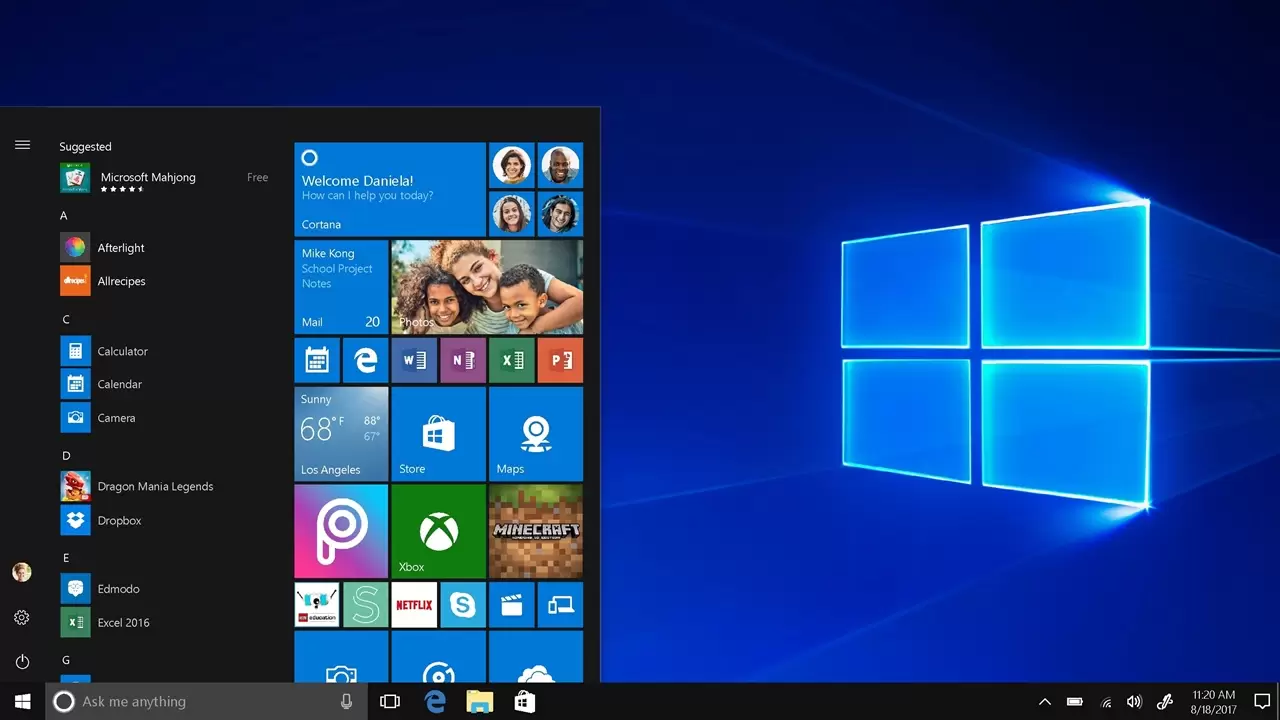
Thiết lập nhiều máy chủ cho cả Google Chrome và Edge là một quá trình gần như giống hệt nhau do những điểm tương đồng của chúng. Tôi hứa với bạn nó sẽ dễ dàng!
Bước 1 – Mở thuộc tính trình duyệt
- Hãy bắt đầu! Nhấp vào nút Bắt đầu của Windows;
- Bây giờ hãy vào “Bảng điều khiển” và nhấp vào nó;
- Bên trong bảng điều khiển, bạn sẽ tìm thấy phần “Mạng và Internet” – nhấp vào nó;
- Ở đây bạn sẽ thấy “Tùy chọn Internet” - một cú nhấp chuột nữa là bạn đã hoàn tất!
Bước 2 – Cài đặt kết nối
- Thì đấy! Bây giờ bạn đang ở trong cài đặt kết nối – chỉ với một cú nhấp chuột đơn giản, hãy chuyển đến tab “Kết nối”;
- Để tiếp tục, trên tab “Kết nối”, hãy tìm “Cài đặt mạng cục bộ” và nhấp vào chúng.
Bước 3 – Định cấu hình cài đặt máy chủ proxy
- Trong cửa sổ “Cài đặt mạng cục bộ”, các tùy chọn khác nhau đang chờ bạn. Để bắt đầu, hãy chọn hộp bên cạnh “Sử dụng máy chủ proxy cho mạng cục bộ của bạn”;
- Tiếp theo, chọn hộp bên cạnh “Bỏ qua máy chủ proxy cho các địa chỉ cục bộ”. Điều này đảm bảo rằng lưu lượng truy cập trên mạng cục bộ sẽ đi theo con đường ngắn nhất, bỏ qua proxy.
Bây giờ chúng ta hãy đi sâu hơn một chút bằng cách nhấp vào nút “Nâng cao”.
Bước 4 – Cài đặt HTTP
- Đã đến lúc phải nói cụ thể! Đối với kết nối HTTP (trang web tiêu chuẩn), bạn sẽ cần nhập địa chỉ IP của máy chủ bạn đã chọn vào trường “HTTP”;
- Trong trường Cổng liền kề, chỉ cần nhập số cổng được máy chủ proxy của bạn sử dụng.
Bước 5 - Cài đặt giao thức bảo mật (SSL)
- Để có kết nối an toàn, điều đó thật dễ dàng! Trong phần “Bảo mật”, nhập địa chỉ IP của máy chủ SSL của bạn vào trường “SSL proxy”;
- Nhập số cổng thích hợp bên cạnh nó vào trường Cổng.
Bước 6 - Cài đặt FTP và SOCKS
- Việc thiết lập cài đặt máy chủ proxy FTP (Giao thức truyền tệp) cũng không khó. Nhập địa chỉ IP của máy chủ FTP của bạn vào trường “FTP”;
- Tương tự, nhập số cổng kết nối của máy chủ proxy FTP của bạn vào trường “Cổng”;
- Và đừng quên máy chủ proxy SOCKS (Socket Secure) của chúng tôi! Nhập địa chỉ IP của máy chủ proxy SOCKS vào trường “SOCKS”;
- Vâng, cuối cùng, hãy nhập số cổng kết nối cho máy chủ proxy SOCKS vào trường “Cổng” liền kề.
Bước 7 – Lưu và bạn đã hoàn tất!
Với các cài đặt - nó đã được quyết định! Nhấn OK để đóng cửa sổ cài đặt kết nối. Bây giờ hãy hoàn tất quy trình bằng cách nhấp vào “Áp dụng” rồi nhấp vào “OK” lần nữa để lưu cài đặt proxy của bạn và tạm biệt cửa sổ thuộc tính trình duyệt. Bạn đã hoàn tất!
Multiproxy trong Firefox: Các bước để thiết lập thành công

Bước 1 – Mở Cài đặt Firefox
- Chào mừng đến với thế giới của Mozilla Firefox! Mở trình duyệt trên máy tính của bạn;
- Để mở thanh menu trên cùng, chỉ cần nhấn phím “Alt”;
- Bây giờ hãy nhấp vào “Công cụ”;
- Trong menu thả xuống, nhấp vào “Tùy chọn” và xem cửa sổ mong muốn xuất hiện;
- Tiếp theo – tab “Nâng cao” – nhấp vào nó trong cửa sổ cài đặt…
Bước 2 – Định cấu hình cài đặt
- Bây giờ hãy chuyển đến tab “Mạng” bằng cách chỉ cần nhấp vào nó;
- Tại đây bạn sẽ tìm thấy nút “Cài đặt” – nhấp vào nút đó và cửa sổ cài đặt kết nối sẽ mở ra;
- Chọn tùy chọn “Cấu hình máy chủ proxy theo cách thủ công” bằng cách chọn hộp tương ứng.
Bước 3 – HTTP
Để định cấu hình proxy HTTP, hãy nhập địa chỉ IP của máy chủ trung gian vào trường Proxy HTTP. Trong trường Cổng liền kề, nhập số cổng được máy chủ proxy HTTP sử dụng. Nó đơn giản mà!
Bước 4 - Thiết lập Proxy SSL
Để định cấu hình cài đặt proxy SSL (Lớp cổng bảo mật), hãy nhập địa chỉ IP của máy chủ proxy SSL vào trường proxy SSL. Tiếp theo, chỉ cần nhập số cổng thích hợp được máy chủ proxy SSL sử dụng vào trường Cổng. Cũng xong rồi!
Bước 5 - Cài đặt FTP và SOCKS
- Để định cấu hình máy chủ proxy FTP (Giao thức truyền tệp), hãy chỉ định địa chỉ IP của thiết bị trung gian FTP trong trường “Proxy FTP”;
- Trong trường Cổng, nhập số cổng được liên kết với máy chủ proxy FTP;
- Định cấu hình cài đặt proxy SOCKS (Socket Secure) theo cách tương tự bằng cách nhập địa chỉ IP proxy SOCKS vào trường “proxy SOCKS”. Trong trường Cổng SOCKS, nhập số cổng thích hợp được sử dụng bởi proxy SOCKS.
Aaaa và… thế thôi! Lưu và tận hưởng.
Proxy: Cơ hội đáng kinh ngạc trong tay bạn…
Tuy nhiên, cơ hội lớn đi kèm với trách nhiệm lớn – hãy nhớ điều đó. Điều quan trọng cần nhấn mạnh là hành vi đạo đức phải luôn là ưu tiên hàng đầu của #1 trong bất kỳ hoạt động kỹ thuật số nào của chúng tôi! Tôn trọng quyền và quyền riêng tư của người khác, tôn trọng ranh giới pháp lý và sử dụng công nghệ cho các mục đích tích cực không chỉ là lý tưởng mà còn là nghĩa vụ đạo đức của chúng ta.
Khi bạn khám phá thế giới proxy và các giải pháp kỹ thuật số tiên tiến, hãy nhớ rằng mọi việc bạn làm đều để lại dấu ấn trên không gian kỹ thuật số. Hãy để dấu chân này chỉ phản ánh hành vi đạo đức và tiêu dùng có trách nhiệm. Bằng cách đó, bạn không chỉ bảo vệ sự hiện diện trực tuyến của mình mà còn góp phần tạo nên một thế giới kỹ thuật số phát triển dựa trên sự tin cậy, trung thực và tôn trọng.
Vì vậy, cho dù bạn là một cá nhân đang tìm kiếm sự riêng tư cao hơn hay một doanh nghiệp đang muốn mở rộng tầm nhìn trực tuyến của mình, hãy đưa ra những quyết định mới một cách thiện chí. Với sự kết hợp phù hợp giữa đổi mới và đạo đức, bạn sẽ khai thác được tiềm năng thực sự của thời đại kỹ thuật số, đồng thời làm cho thời đại này trở nên an toàn hơn, kết nối hơn và vô cùng thú vị hơn cho tất cả chúng ta!
Chúc may mắn!




